WhatsApp: Sepa cómo borrar la “papelera” y no quedarse sin memoria
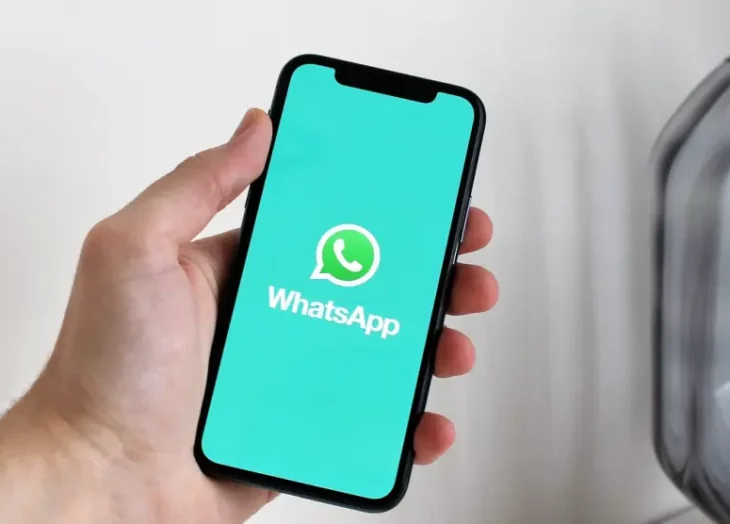
Al momento de ampliar el almacenamiento del smartphone, son miles las alternativas por las que se puede optar, que incluyen desde limpiar la galería de imágenes hasta eliminar aplicaciones.
En este sentido, WhatsApp es una de las plataformas más utilizadas y sus archivos pueden ocupar gran espacio en los dispositivos, por lo que realizar una limpieza digital de esta aplicación es una gran estrategia para ahorrar memoria.
Si bien WhatsApp no cuenta con una papelera como tal, como sí lo hacen otras aplicaciones, existe una manera sencilla de borrar archivos, que pueden ayudar a adquirir más espacio.
Es importante considerar, además, las alternativas para quienes quieran asegurar sus conversaciones y archivos, antes de realizar esta acción.
“Papelera de WhatsApp”: cómo borrarla para tener más almacenamiento
WhatsApp permite conocer cuáles son los chats y los archivos que más memoria ocupan en el teléfono celular, facilitando la tarea de verificar cuáles pueden vaciarse con el objetivo de ampliar el almacenamiento disponible.
Como WhatsApp no cuenta con “papelera”, una buena alternativa para quienes deseen recuperar los archivos eliminados es realizar una copia de seguridad.
Para conocer los archivos y chats que más espacio ocupan en el dispositivo, es necesario dirigirse a “Almacenamiento”, y después a “Administrar almacenamiento”. Allí podrán vaciarse conversaciones y archivos enviados para liberar espacio.
Quienes tengan Android y hayan hecho una copia de seguridad, podrán encontrarla ingresando a Google Drive y verificando las “Copias de Seguridad”. En IOS deben seguirse este procedimiento a través de iCloud.
Es recomendable realizar una copia de seguridad antes de desinstalar WhatsApp o cambiar a un nuevo dispositivo, explica la plataforma en su sitio web oficial.
Ahorrar almacenamiento
Además de la copia de seguridad, WhatsApp brinda la opción de exportar el historial de chats. Esto permite crear un archivo con las conversaciones deseadas para almacenarlas fuera de la aplicación y en el dispositivo que se desee.
De acuerdo con el sitio web oficial de Meta, los pasos son los siguientes, en función de si cuenta con iPhone o Android.
Android
-Abrir el chat seleccionado
-Tocar el ícono de “más opciones”, hacer clic en “Más” y después “Exportar chat”
-Seleccionar “sin archivos” o “incluir archivos”
-Seleccionar el método de preferencia, como mensaje, correo electrónico, notas.
IOS
-Abrir el chat seleccionado
-Tocar el nombre de contacto y grupo, y luego “exportar chat”
-Seleccionar “sin archivos” o “adjuntar archivos”
-Escoger el método de preferencia para exportar el historial
Ten la información al instante en tu celular. Únete al canal de Diario Primicia en WhatsApp a través del siguiente link: https://whatsapp.com/channel/
También estamos en Telegram como @DiarioPrimicia, únete aquí: https://t.me/diarioprimicia


